Представим ситуацию: вам нужно отойти от компьютера на 5-10 минут, при этом вы не хотите, чтобы он оставался включенным. Можно вообще выключить ПК, но потом опять ждать, когда же он запустится. А можно правильно настроить один из режимов сна и не переживать, что компьютер потребляет много энергии или быстро разряжается батарея у ноутбука.
Есть три режима сна, но в этой статье мы подробно рассмотрим спящий режим Windows 10. Установим определенное время, через которое компьютер будет уходить в сон, или наоборот отключим его вообще. Также расскажу из-за чего компьютер может сам просыпаться, и как решить эту проблему.
Различия трех режимов
Существует три режима, в которых может оставаться ваш компьютер: сон, гибернация и гибридный сон.
В режиме сна ПК или ноутбук потребляет меньше энергии, чем оставаясь во включенном состоянии. При этом все данные (запущенные приложения) хранятся в оперативной памяти, а процессор, жесткий диск и экран отключаются. Просыпается компьютер в течении пары секунд, после нажатия любой кнопки, открытия крышки ноута или шевеления мышки. Стоит отметить, если ноутбук, находящийся в режиме сна, разрядится – он выключится, а все данные не сохранятся.
Что такое сон компьютера
Режим гибернации потребляет наименьшее количество энергии из трех. При этом все данные из оперативной памяти записываются на жесткий диск в файл hiberfil.sys. Объем этого файла составляет 70% от установленной оперативной памяти, поэтому, если вы не пользуетесь гибернацией, прочтите, как можно удалить hiberfil.sys.
Благодаря сохранению информации на жестком диске, данные не потеряются, даже если ноутбук разрядится, и всегда можно будет начать с того места, где была приостановлена работа. Выход из режима гибернации занимает от 5 до 10 секунд. Он подойдет, если выключать ПК вы не хотите, но отойти нужно не на 5 минут, а на продолжительное время. Учтите, что файл hiberfil.sys постоянно перезаписывается, а это крайне нежелательно для SSD дисков. Так что, если у вас SSD, лучше выбрать режим сна.
Гибридный спящий режим совмещает все выше сказанное. Переходя в него данные остаются в оперативной памяти и записываются на жесткий в файл hiberfil.sys. То есть, пробуждение будет за пару секунд, как после сна, а если ноутбук выключится, то данные не потеряются и все информация, записанная на жесткий диск, перезапишется в оперативную память.
Из-за постоянной перезаписи, его также не рекомендовано включать на ПК с SSD диском. Учтите, что если включен гибридный режим, то компьютер сразу переходит в него, а не в сон. Если у вас настроена в добавок и гибернация, то она работать не будет, то есть, сразу будет ПК переходить в гибридный режим.

Включение спящего режима
Итак, если отходите вы ненадолго, или у вас SSD диск, то лучше всего сохранять информацию на ПК или ноутбуке самостоятельно и использовать режим сна.
Гибернация или Спящий режим в Windows 10 — Как включить / настроить / выключить режим сна?
Горячая клавиша, которая позволит быстро активировать спящий режим в Windows 10, выглядит по-разному. На ноутбуке среди функциональных кнопок найдите ту, где написано «Zz» . В примере сочетание Fn+F11 активирует спящий режим. На обычной клавиатуре для компьютера может быть специальная кнопка, подписанная «Sleep» .
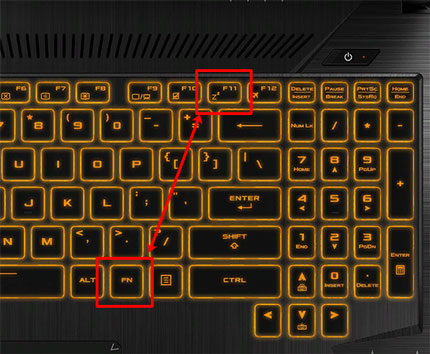
Настройка спящего режима происходит в «Параметрах» . Открывайте данное окно комбинацией Win+I и переходите в раздел «Система» .

На вкладке «Питание и спящий режим» в разделе «Сон» из выпадающих списков укажите подходящее для вас время.
Обратите внимание на раздел «Экран» . Здесь можно указать, через какое время он будет отключаться. То есть, то, что экран стал черный, еще не говорит от том, что компьютер уснул.
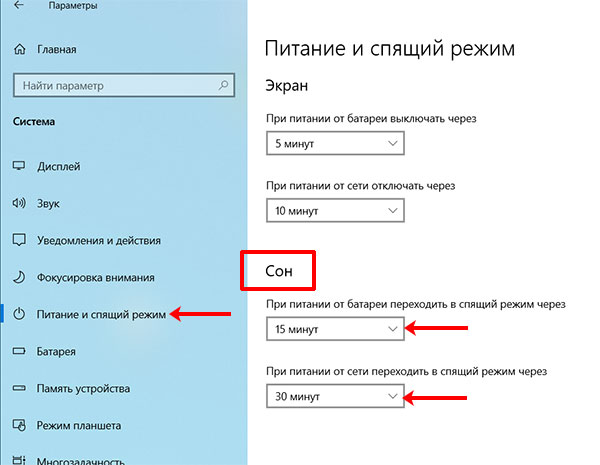
Чтобы открыть окно со всеми настройками, кликните по кнопке «Дополнительные параметры питания» .

Откроется вот такое окно «Панели управления» в разделе «Электропитание» . Речь о нем пойдет немного ниже.
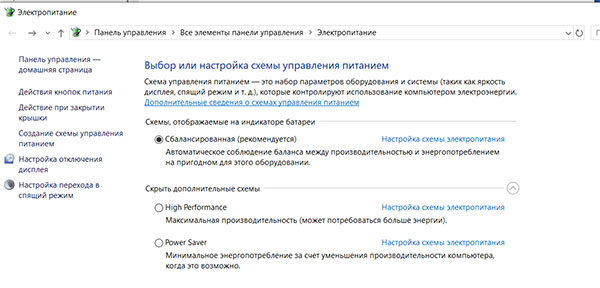
Отключение режима сна
Если вам наоборот не нужно, чтобы компьютер прекращал свою активную работу, то можно отключить спящий режим в Windows 10.
Как было описано выше, в «Параметрах» переходите в раздел «Система» и на указанной вкладке выбирайте значение «Никогда» для сна.
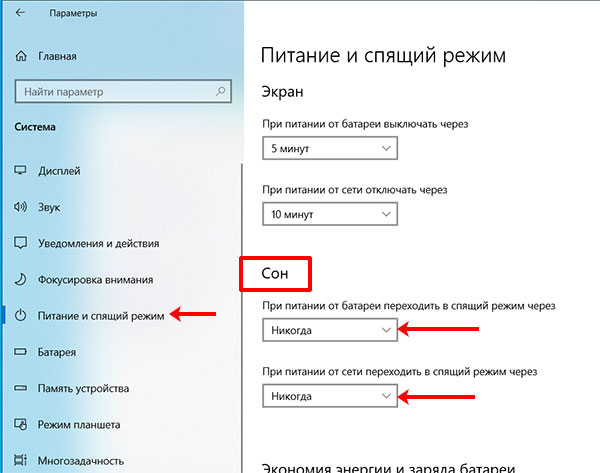
Настройка режима в Панели управления
Несмотря на то, что сейчас многие пункты из Панели управления уже перенесены в Параметры, настраивать сон лучше через нее. Нажмите на кнопку поиска на панели задач и введите в строку «панель управления» . Кликайте по найденному результату.
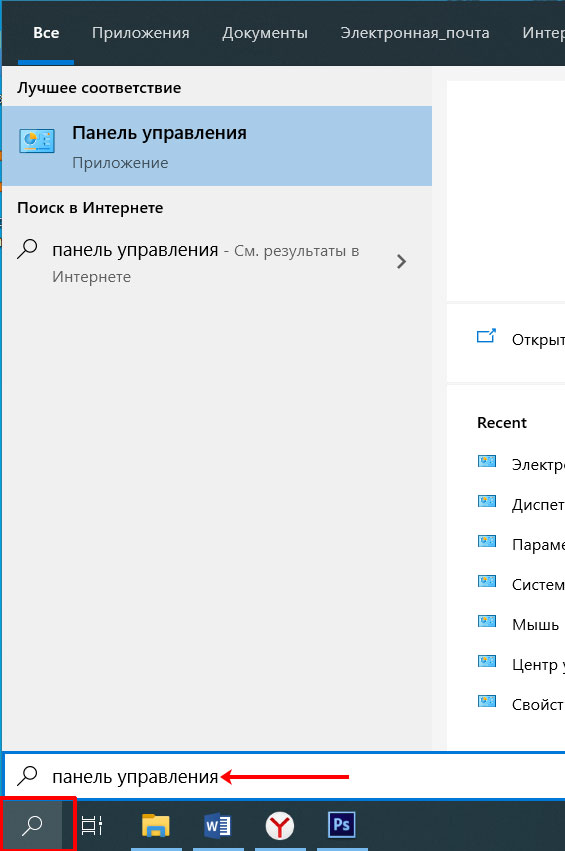
В режиме «Просмотра» – «Крупные значки» найдите раздел «Электропитание» и кликните по нему.
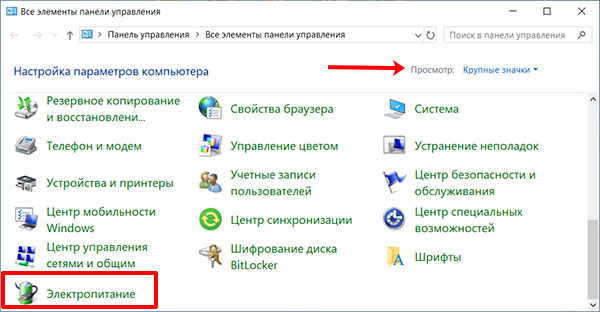
Дальше напротив выбранной схемы питания кликните по кнопке «Настройка схемы» .
Если вы пользуетесь различными схемами питания, то описанные ниже настройки нужно будет сделать для каждой в отдельности.

Затем выберите время, через которое компьютер должен переходить в спящий режим, и сохраните изменения. В этом же окне можно кликнуть на кнопку «Изменить дополнительные параметры питания» .

В окне дополнительных параметров найдите раздел «Сон» и разверните данный пункт, используя кнопку с плюсиком. Здесь вы увидите все рассмотренные нами режимы. Разворачивайте нужный и указывайте подходящее время. Если вас интересует отключение спящего режима, то нужно просто стереть значения в поле и кликнуть по любому другому пункту. Не забывайте сохранять изменения.
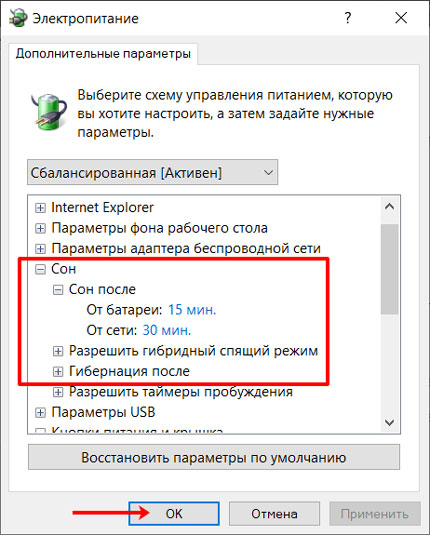
Не стоит забывать, что для кнопок питания и крышки ноутбука, могут быть назначены разные действия. Чтобы посмотреть, что они делают, пролистайте список до пункта «Кнопки питания и крышка» . Разверните пункты и посмотрите, какие действия им назначены. Например, можно сделать так, чтобы при закрытии крышки ноута, он сам переходил в режим сна.
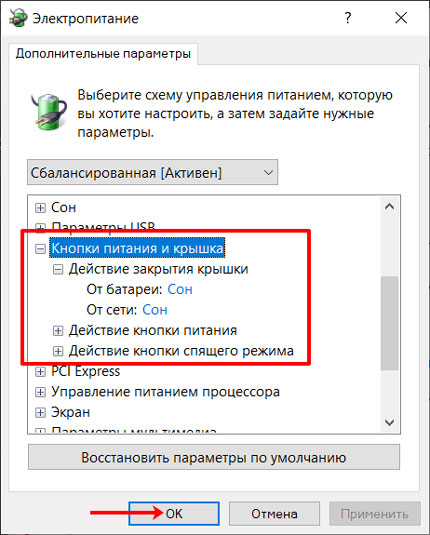
Выбрать действия для кнопок и крышки можно и в разделе «Электропитание» . Нужные пункты находятся в области слева.
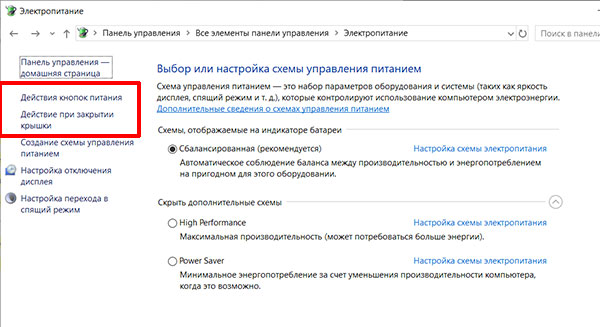
Какой бы пункт из выделенных выше вы не выбрали, откроется вот такое окно. Установите здесь подходящие значения и сохраняйте изменения.

Добавление спящего режима в Пуск
Если у вас пропал спящий режим из меню «Пуск» , и теперь там только завершение работы и перезагрузка, то вернуть его можно следующим образом.
Откройте окно, в котором устанавливаются действия для кнопок питания и крышки, и нажмите в нем «Изменение параметров, которые сейчас недоступны» .
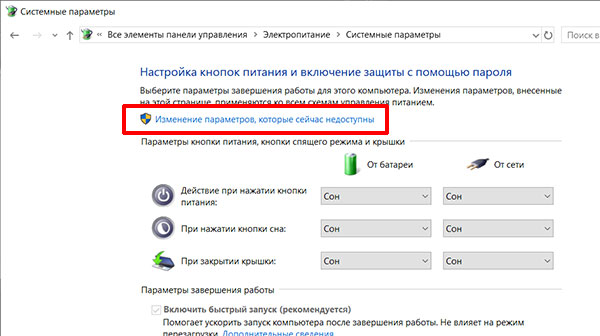
Пролистайте страницу ниже и отметьте птичкой пункт «Спящий режим» . Не забудьте все сохранить.
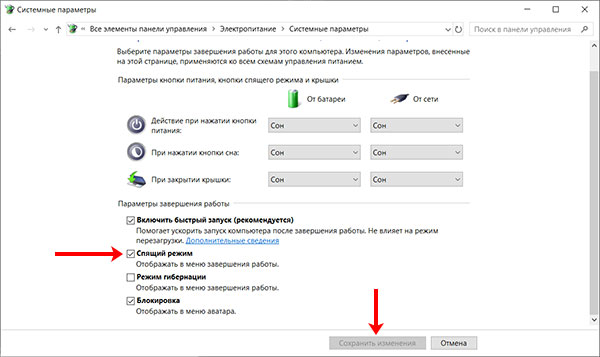
Основные проблемы с режимом сна
Как ни странно, но многие хотят выключить спящий режим из-за того, что компьютер просыпается сам по себе, или резко засыпает без причины. Давайте разберемся, почему это может происходить.
- Если у вас включена заставка, то через определенное время бездействия ПК вы можете наблюдать черный экран. Чтобы ее отключить в строку поиска введите «персонализация» и выберите в результатах «Параметры экрана блокировки» .
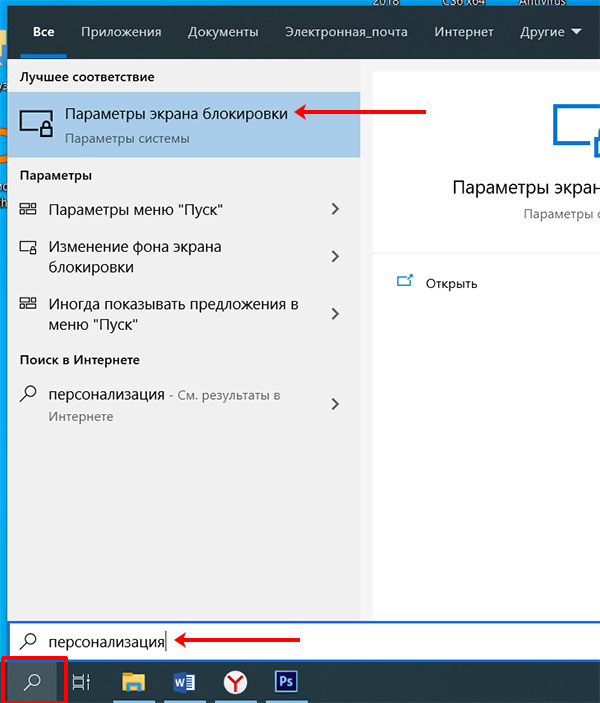
На вкладке «Экран блокировки» кликните по кнопке «Параметры заставки» .

Из списка доступных заставок выберите «нет» и нажимайте «ОК» .

- Будить компьютер могут и отдельные устройства: мышь и клавиатура. Задели мышку и экран сразу загорелся. Чтобы это отключить, кликните правой кнопкой по «Пуск» и выберите из контекстного меню «Диспетчер устройств» .
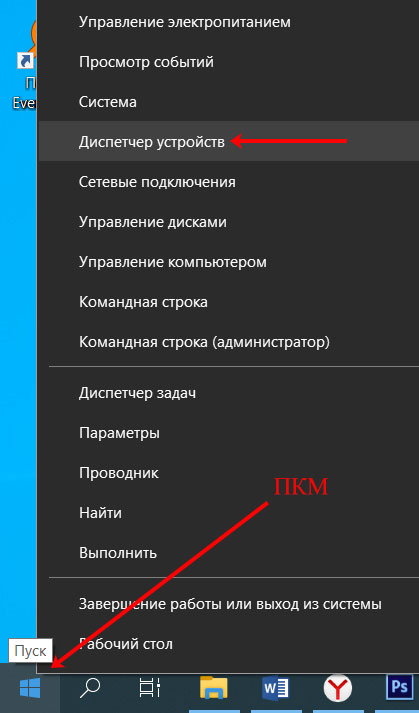
Затем разворачивайте раздел «Мыши …» ищите подключенную, выделяйте ее, кликайте по ней правой кнопкой и переходите в «Свойства» .
Обратите внимание, что те же самые действия нужно будет выполнить и для подключенной клавиатуры.
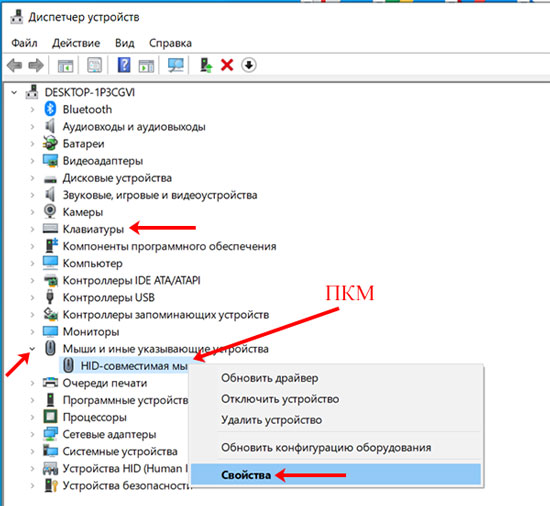
На вкладке «Управление электропитанием» нужно убрать галочку напротив «Разрешить этому устройству выводить компьютер…» . Нажимайте кнопку «ОК» .
Кстати, если вы наоборот привыкли будить компьютер шевелением мышки или кликом любой кнопки на клавиатуре, а теперь такой выход из спящего режима не работает, то проверьте, чтобы в этом окне у вас стояла птичка.
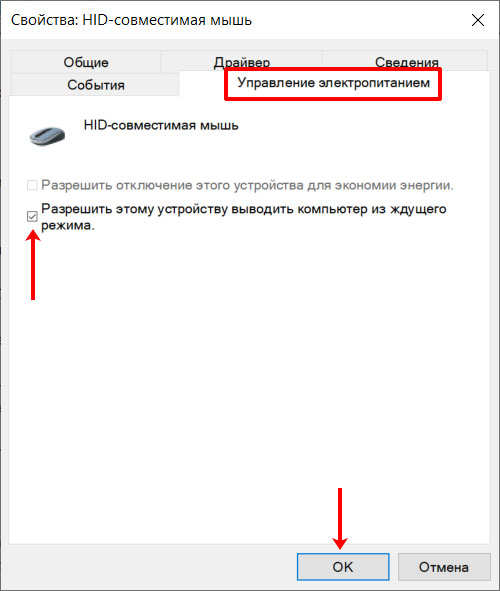
- Выход из спящего режима Windows 10 могут провоцировать и различные уведомления. Чтобы они не показывались во время спящего режима и не включали компьютер, зайдите в «Дополнительные параметры электропитания» и в разделе «Сон» отключите таймеры пробуждения.

- Если вы видите, что компьютер находится в спящем режиме, при этом он не выходит из режима сна, когда вы клацаете по клавиатуре или двигаете мышь, то следует переустановить драйвера на видеокарту.
В «Диспетчере устройств» найдите «Видеоадаптеры» разверните данный пункт и два раза кликните по установленной видеокарте. Затем на вкладке «Драйвер» нажмите «Обновить» и выберите нужный на компьютере.
Подробнее о том, как скачать драйвер на видеокарту, можно прочесть в отдельной статье. После этого читайте, как установить драйвер вручную в Windows.
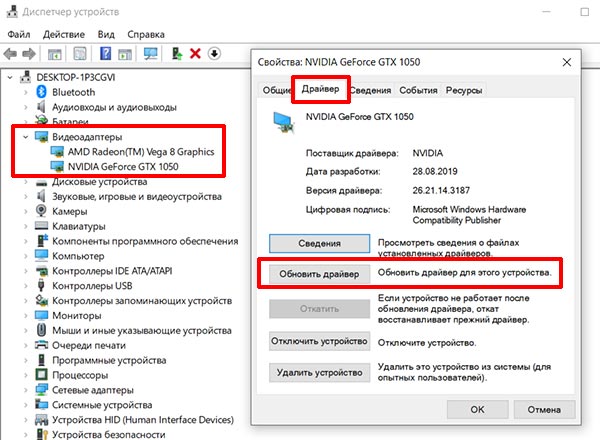
Думаю, теперь вам понятно, если вы отходите от ПК на пару минут, то лучше настроить режим сна в Windows 10. Ну а если ваше устройство засыпает само или наоборот, не переходит в сон, то попробуйте воспользоваться описанными советами.
Смотрите
Источник: comp-profi.com
 Таймер выключения
Таймер выключения
Таймер выключения — бесплатная и удобная в использовании программа для выключения компьютера в заданное или через определенное время.
 Обзор программы
Обзор программы
Таймер выключения понадобится тем, кому часто приходится отлучаться от рабочего места.
Системные требования
- Система: Windows 10, 8 (8.1), XP, Vista или Windows 7 (32-bit / 64-bit).
 |
Выключение или перезагрузка компьютера. |
 |
Завершение сеанса. |
 |
Активация спящего режима. |
 |
Активация режима «Гибернация». В отличие от «Спящего» в режиме Гибернации компьютер полностью выключается. К тому же, перед отключением сохраняются открытые окна, документы и программы в памяти компьютера. |
 |
Отключение Интернета. |
 |
Отключение клавиатуры и мыши. |
 |
Отключение звука. |
 |
Запуск программы при загрузке операционной системы. |
 |
Изменение внешнего вида пользовательского интерфейса. |
 |
Установка пароля доступа к управлению таймером. Это большой плюс, так как аналогичные программы не имеют такой возможности. |
- Добавлена опция «Показать окно задержки».
| |
Источник: programdownloadfree.com
Don’t Sleep Как временно запретить выключение, перезагрузку и спящий режим компьютера




Операционная система Windows позволяет управлять электропитанием компьютера. Система может перевести ПК в режим гибернации и пробудить его по таймеру, отключить монитор и жесткие диски, запустить скринсейвер и даже выключить компьютер, когда он долго простаивает. Настройки плана электропитания доступны в панели управления.
Некоторые программы, в которых реализуются процессы, выполнение которых может занимать долгое время, также используют управление электропитанием для завершения работы компьютера ли перевода его в сон после завершения исполняемых задач. Но что если нужно на время отключить возможность завершения работы компьютера, запретить засыпание компьютера, запретить завершение сеанса пользователя, и отменить отключение монитора и запуска скринсейвера? Конечно, все можно решить настройками в панели управления, а потом вернуть настройки обратно, но это долго и неудобно. Гораздо проще отменить на время управление электропитанием бесплатной программой Don’t Sleep.
Перехват управления электропитанием компьютера
Don’t Sleep это программа, которая умеет перехватывать управление электропитанием компьютера, которая может заблокировать выключение, перезагрузку компьютера, запретить отключение монитора и запуск экранной заставки, запретить переход компьютера в спящий и ждущий режимы. В Don’t Sleep есть возможность установки таймера и реализован планировщик. Из меню утилиты можно быстро получить доступ к системным функциям: запустить диспетчер задач, настройку электропитания, перейти к настройкам монитора, рабочего стола, скринсейвера, учетных записей пользователя, просмотреть установленные в системе шрифты и запустить конфигурацию системы. Ещё программой Don’t Sleep можно настроить работу Mini-HTTP сервера.
Скриншоты программы Don’t Sleep

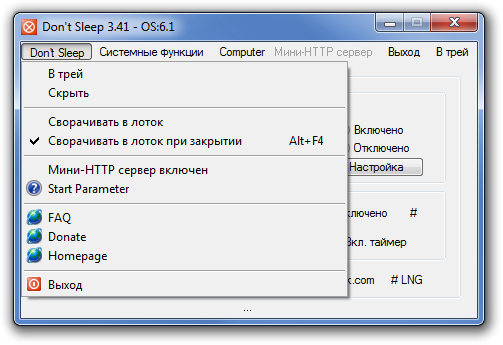

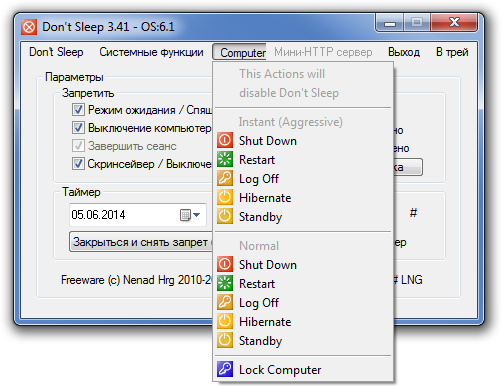

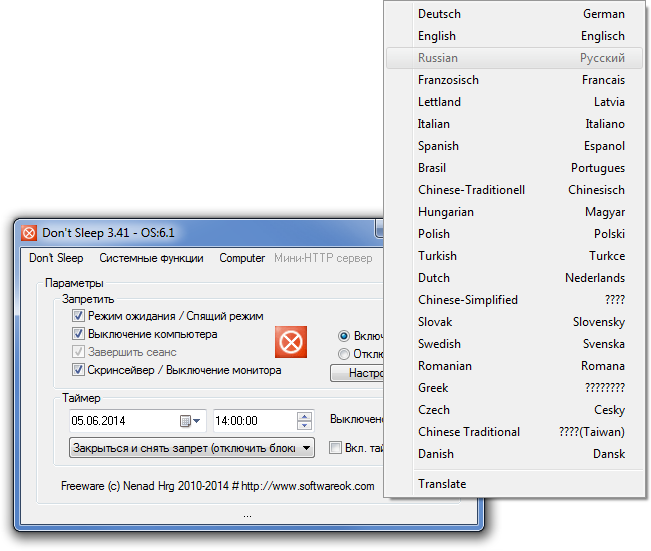
Официальный сайт: http://www.softwareok.com
Операционные системы: 32,64 Windows XP/Vista/7/8
Поддерживаемые языки: русский и другие
Версия: 3.41
Лицензия: freeware (бесплатная )
Размер файла 168 Кб
Don’t Sleep
Скачать
прямая ссылка
Еще интересные программы:
- FileMarker.NET Free — измени иконку и цвет файла одним кликом!
- Folder Marker Free — меняй иконку папки или ее цвет в два клика!
- СмартЛомбард – первая российская программа, позволяющая оптимизировать процессы управления ломбардным бизнесом
Предыдущие программы:
- ArsClip Менеджер буфера обмена
- Motivate Clock Учет времени работы пользователя за компьютером
- DiskSavvy Чем занято место на диске
Источник: www.loadboard.ru